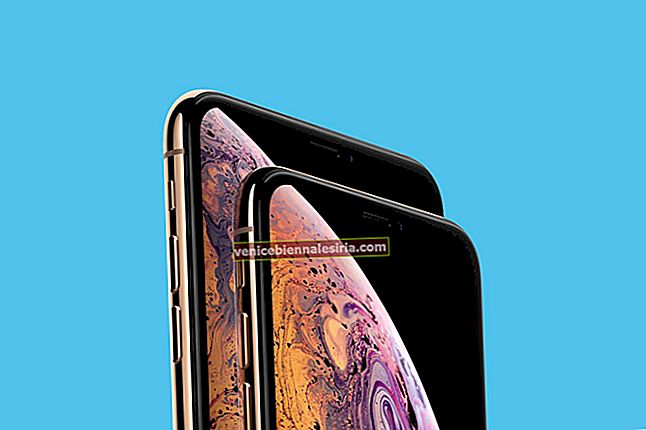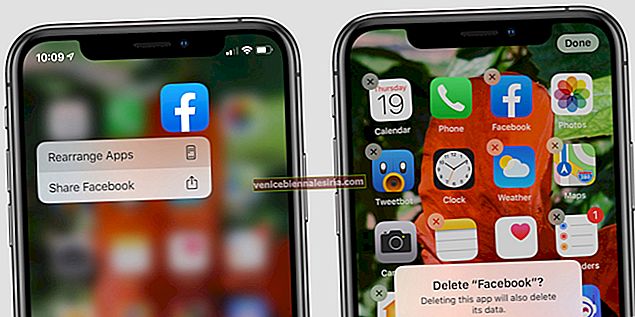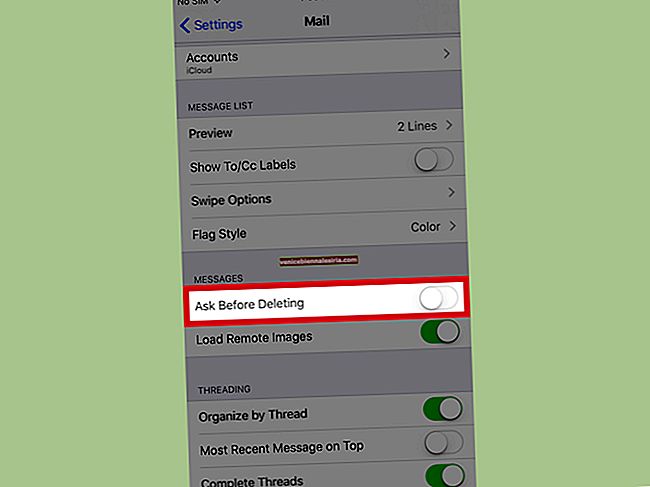Waktu Skrin memudahkan untuk mengurus penggunaan aplikasi dan peranti. Setelah anda mengetahui cara menggunakan Waktu Skrin pada iPhone dan iPad anda, anda dapat terus melacak berapa lama masa yang anda habiskan di peranti anda. Ini juga membolehkan anda menyekat kandungan eksplisit dan aplikasi media sosial. Selanjutnya, anda boleh menguruskan peranti anak anda juga untuk mengatur cara mereka menggunakannya. Oleh itu, mari kita lihat lebih dekat ciri-ciri ini.
- Cara Menghidupkan Waktu Skrin pada iPhone atau iPad
- Tetapkan Kod Laluan Masa Skrin
- Cara Menghidupkan Waktu Henti pada iPhone
- Tetapkan Had Waktu Harian untuk Kategori Aplikasi dengan Had Aplikasi
- Tetapkan Had Waktu Harian untuk Aplikasi Tertentu dengan Had Aplikasi
- Tetapkan Had Waktu Harian untuk Laman Web dengan Had Aplikasi
- Hidupkan Sekatan Kandungan & Privasi untuk iPhone dan iPad
- Cara Mencegah Pembelian iTunes & App Store dengan Waktu Skrin
- Dayakan Masa Skrin Kanak-kanak di iPhone dan iPad
- Sediakan Waktu Skrin untuk Anak anda melalui Perkongsian Keluarga
- Cara Mematikan Waktu Skrin pada iPhone dan iPad
Cara Menghidupkan Waktu Skrin pada iPhone atau iPad
Langkah 1. Buka aplikasi Tetapan pada iPhone atau iPad anda.
Langkah # 2. Ketik Masa Skrin.
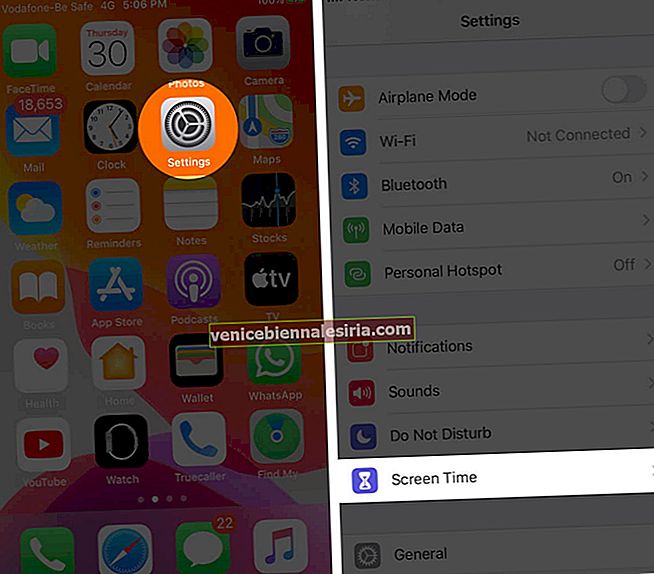 Langkah # 3. Seterusnya, ketik Hidupkan Waktu Skrin → Teruskan → Ini iPhone Saya.
Langkah # 3. Seterusnya, ketik Hidupkan Waktu Skrin → Teruskan → Ini iPhone Saya.
 Sekarang anda akan mendapat laporan mingguan dengan pandangan mengenai masa skrin anda. Namun, ini bukan semua. Waktu Skrin mempunyai beberapa ciri. Teruskan membaca.
Sekarang anda akan mendapat laporan mingguan dengan pandangan mengenai masa skrin anda. Namun, ini bukan semua. Waktu Skrin mempunyai beberapa ciri. Teruskan membaca.
Cara Menetapkan Kod Laluan Masa Skrin
Langkah 1. Pertama sekali, hidupkan Waktu Skrin (menggunakan langkah di atas).
Langkah # 2. Ketik Gunakan Kod Laluan Masa Skrin.
Langkah # 3. Masukkan kod laluan . Sahkan.

Cara Menghidupkan Waktu Henti pada iPhone
Langkah 1. Setelah anda menghidupkan Waktu Skrin, ketuk Waktu Henti → Masukkan Kod Laluan Waktu Skrin jika ditanya.
 Langkah # 2. Hidupkan togol untuk Waktu Henti.
Langkah # 2. Hidupkan togol untuk Waktu Henti.
 Langkah # 3. Dari sini, pilih Setiap Hari atau Sesuaikan Hari → Pilih waktu.
Langkah # 3. Dari sini, pilih Setiap Hari atau Sesuaikan Hari → Pilih waktu.
 Semasa Waktu Henti, hanya panggilan telefon dan aplikasi yang anda pilih akan tersedia. Kembali dan ketik Sentiasa Dibolehkan. Dari sini, anda boleh memilih untuk selalu membenarkan aplikasi.
Semasa Waktu Henti, hanya panggilan telefon dan aplikasi yang anda pilih akan tersedia. Kembali dan ketik Sentiasa Dibolehkan. Dari sini, anda boleh memilih untuk selalu membenarkan aplikasi.
Pilihan terakhir Sekat pada Waktu Henti bermaksud bahawa anak anda harus menghantar permintaan untuk memperpanjang masa yang dibenarkan ketika had Waktu Henti tercapai. Sekiranya ini adalah telefon anda, anda boleh memasukkan kod laluan Skrin Masa dan terus menggunakan aplikasi tersebut.
Tetapkan Had Waktu Harian untuk Kategori Aplikasi dengan Had Aplikasi
Langkah 1. Dalam Waktu Skrin, ketik Had Aplikasi.
Langkah # 2. Ketik Tambah Had. Masukkan kata laluan Masa Skrin anda jika diminta.
 Langkah # 3. Pilih kategori aplikasi yang sesuai → Ketuk Next.
Langkah # 3. Pilih kategori aplikasi yang sesuai → Ketuk Next.
Langkah # 4. Tetapkan had masa. Anda juga boleh menyesuaikan hari. → Ketik Tambah.
 Block at End of Limit bermaksud aplikasi tidak akan dapat digunakan setelah batas waktu tercapai. Namun, ada pilihan untuk Meminta Lebih Banyak Masa.
Block at End of Limit bermaksud aplikasi tidak akan dapat digunakan setelah batas waktu tercapai. Namun, ada pilihan untuk Meminta Lebih Banyak Masa.
Semua had aplikasi ditetapkan semula setiap hari pada tengah malam.
Untuk Menghapus Had Aplikasi: Leret ke kanan ke kiri dari skrin Batas Aplikasi dan ketuk Padam. Masukkan Kod Laluan Waktu Skrin dan sahkan dengan mengetuk Hapus Had.

Tetapkan Had Waktu Harian untuk Aplikasi Tertentu dengan Had Aplikasi
Langkah 1. Dalam Waktu Skrin, ketik Had Aplikasi.
Langkah # 2. Ketuk Tambah Had → Masukkan kata laluan Masa Skrin anda jika diminta.
 Langkah # 3. Ketik anak panah di sebelah kategori aplikasi.
Langkah # 3. Ketik anak panah di sebelah kategori aplikasi.
Langkah # 4. Pilih satu atau beberapa aplikasi. Anda boleh memilih aplikasi dari pelbagai kategori. Cukup ketuk anak panah, dan pilih beberapa aplikasi. Ketik Seterusnya.
Langkah # 5. Tetapkan had masa dan ketuk Tambah.

Tetapkan Had Waktu Harian untuk Laman Web dengan Had Aplikasi
Langkah 1. Dalam Waktu Skrin, ketik Had Aplikasi.
Langkah # 2. Ketuk Tambah Had → Masukkan kata laluan Masa Skrin anda jika diminta.
 Langkah # 3. Dari akhir, ketik di Laman Web.
Langkah # 3. Dari akhir, ketik di Laman Web.
Langkah # 4. Ketuk Tambah Laman Web dan ketik URL → Ketuk Seterusnya.
 Langkah # 5. Tetapkan had masa dan ketuk Tambah.
Langkah # 5. Tetapkan had masa dan ketuk Tambah.
 Anda juga mungkin ingin melihat cara menyekat laman web di Safari pada iPhone dan iPad.
Anda juga mungkin ingin melihat cara menyekat laman web di Safari pada iPhone dan iPad.
Cara Menghidupkan Sekatan Kandungan & Privasi untuk iPhone dan iPad
Langkah 1. Buka aplikasi Tetapan → Ketuk Waktu Skrin.
Langkah # 2. Ketik Sekatan Kandungan & Privasi.
Langkah # 3. Aktifkan togol untuk Sekatan Kandungan & Privasi → Masukkan kod laluan Masa Skrin anda jika diminta.
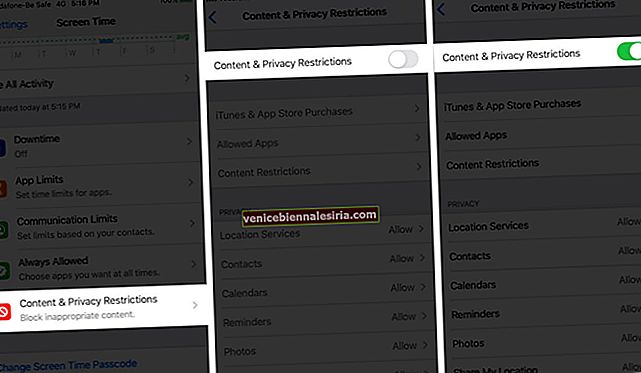 Langkah # 4. Dari senarai panjang di sini, anda boleh mengetuk pilihan yang sesuai dan memilih untuk Mengizinkan Perubahan atau Tidak Mengizinkan Perubahan.
Langkah # 4. Dari senarai panjang di sini, anda boleh mengetuk pilihan yang sesuai dan memilih untuk Mengizinkan Perubahan atau Tidak Mengizinkan Perubahan.
Cara Mencegah Pembelian iTunes & App Store dengan Waktu Skrin
Langkah 1. Buka aplikasi Tetapan dan ketik pada Waktu Skrin.
Langkah # 2. Ketik Sekatan Kandungan & Privasi. Dayakannya jika belum.
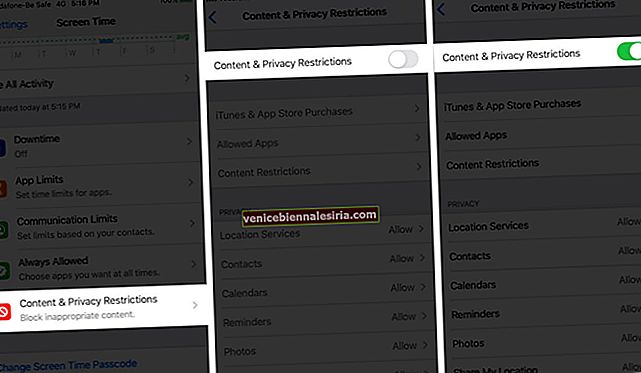 Langkah # 3. Ketik iTunes & Pembelian App Store.
Langkah # 3. Ketik iTunes & Pembelian App Store.
 Langkah # 4. Ketik Memasang Aplikasi dan pilih Jangan Benarkan.
Langkah # 4. Ketik Memasang Aplikasi dan pilih Jangan Benarkan.
 Had komunikasi membolehkan anda memilih siapa yang dapat dihubungi oleh anak semasa Waktu Skrin yang dibenarkan dan semasa Waktu Henti. Lihat panduan terperinci kami untuk mengetahui cara mengatur dan menggunakan had komunikasi dalam Waktu Skrin.
Had komunikasi membolehkan anda memilih siapa yang dapat dihubungi oleh anak semasa Waktu Skrin yang dibenarkan dan semasa Waktu Henti. Lihat panduan terperinci kami untuk mengetahui cara mengatur dan menggunakan had komunikasi dalam Waktu Skrin.
Cara Mengaktifkan Waktu Skrin Anak di iPhone dan iPad
Langkah 1. Buka aplikasi Tetapan pada iPhone anak anda.
Langkah # 2. Ketuk Waktu Skrin → Hidupkan Waktu Skrin → Teruskan → Ini iPhone Anak Saya.
Langkah # 3. Anda boleh menetapkan Waktu Henti , Had Aplikasi, dll. Anda juga boleh memilih untuk melakukannya kemudian. Seterusnya, buat Kod Laluan Waktu Skrin (jangan sampaikan perkara ini kepada anak anda). Anda kini berada dalam Waktu Skrin pada iPhone anak anda.
Setelah anda menetapkan iPhone anak menggunakan langkah di atas, anda boleh mengaktifkan Waktu Henti, menetapkan had aplikasi untuk iPhone anak anda, dan banyak lagi, mengikuti langkah yang sama seperti yang disebutkan dalam siaran ini.
Sekiranya anda menggunakan Family Sharing, anda juga boleh mengaktifkan Screen Screen untuk anak anda menggunakan langkah-langkah yang ditunjukkan pada petua seterusnya.
Cara Menyiapkan Waktu Skrin untuk Anak Anda melalui Perkongsian Keluarga
Anda perlu mengaktifkan Family Sharing untuk mengatur Waktu Skrin untuk ahli keluarga. Selepas itu, anda dapat melihat laporan masa skrin anak anda dan juga menetapkan kawalan ibu bapa dari iPhone anda.
Langkah 1. Buka aplikasi Tetapan pada iPhone anda.
Langkah # 2. Ketik nama anda dari atas.
Langkah # 3. Ketik Perkongsian Keluarga → Waktu Skrin.
Langkah # 4. Seterusnya, ketik nama ahli keluarga dan kemudian ketik Hidupkan Waktu Skrin → Teruskan dan teruskan dengan arahan di skrin.
Sebagai alternatif, setelah anda menetapkan Waktu Skrin pada peranti anda, anda akan melihat pilihan bernama Tetapkan Waktu Skrin untuk Keluarga di dalamnya. Ketuk dan ikuti arahannya.
Cara Mematikan Waktu Skrin pada iPhone dan iPad
Langkah 1. Buka aplikasi Tetapan pada iPhone anda.
Langkah # 2. Ketik Waktu Skrin.
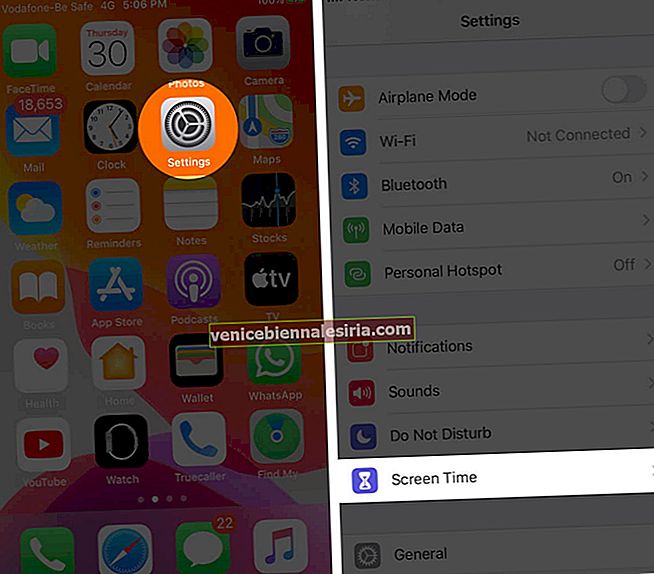 Langkah # 3. Ketuk Matikan Waktu Skrin → Masukkan kata laluan anda jika diminta. Ketik sekali lagi pada Matikan Waktu Skrin.
Langkah # 3. Ketuk Matikan Waktu Skrin → Masukkan kata laluan anda jika diminta. Ketik sekali lagi pada Matikan Waktu Skrin.

Anda dapat membersihkan data penggunaan Waktu Skrin dengan mematikan waktu skrin. Selepas itu, anda boleh mengaktifkan semula Waktu Skrin jika anda ingin terus menggunakannya.
Catatan: Ini akan menghapus semua penyesuaian atau tetapan yang ada yang telah anda tetapkan dalam Waktu Skrin.
Melog…
Ini semua mengenai bagaimana anda boleh memulakan dan menggunakan Waktu Skrin pada iOS 13. Ini adalah alat yang bagus untuk memantau aktiviti anak anda dan kesejahteraan dalam talian. Apa pendapat anda mengenainya? Kongsi di komen di bawah.
Anda juga ingin membaca catatan ini:
- Aplikasi Pemantauan Ibu Bapa Terbaik untuk iPhone dan iPad
- Cara Mencari Peranti Ahli Keluarga Menggunakan Aplikasi Cari Saya
- Cara Mengunci Profil Netflix dengan PIN
- Tetapkan semula Kod Laluan Skrin Masa pada iPhone atau iPad di iOS 14/13